O Melhor software gratuito de gravação de webcam para PCs com Windows
Para ter uma transmissão ao vivo ou gravação de tela de alta qualidade, instale o melhor software de gravação de webcam. Você também pode participar de chamadas do Skype para reuniões de negócios ou conversas diárias. Existem centenas de softwares de gravação de webcam gratuitos com recursos avançados e de alta resolução. Além disso, este software de webcam fornece uma experiência de streaming suave e imagens de alta qualidade.
Mas como encontrar o melhor software de webcam entre centenas e milhares de softwares gratuitos? E como gravar vídeo da webcam no Windows 10 usando este software? Bem, neste artigo, listamos os gravadores de webcam gratuitos mais impressionantes. Levamos em consideração todos os fatores críticos, incluindo ferramentas de edição, acessibilidade, integrações e serviços de suporte. Este guia "como gravar webcam no windows 10" ajudará você a começar imediatamente a recodificação:
 100% seguro
100% seguro 100% seguro
100% seguroPrincipais gravadores de webcam para Windows 10
Saiba mais sobre os cinco melhores gravadores de webcam para Windows 10 e como gravar um vídeo de webcam no Windows 10:
Fake Webcam
O Fake Webcam é um dos melhores softwares de gravação de webcam para Windows 10 com fácil acessibilidade. Ele suporta vários formatos de arquivo, incluindo ASF, DVD, MP4, AVI, SVCD, 3GP e outros. Está disponível nas versões gratuita e paga. Este aplicativo é ótimo para transmitir, alterar filtros, adicionar efeitos, gravar vídeos e distorcer sua voz. Você pode usá-lo para transmitir ou compartilhar vários arquivos de vídeo ou imagens no YIM, Skype ou GTalk.
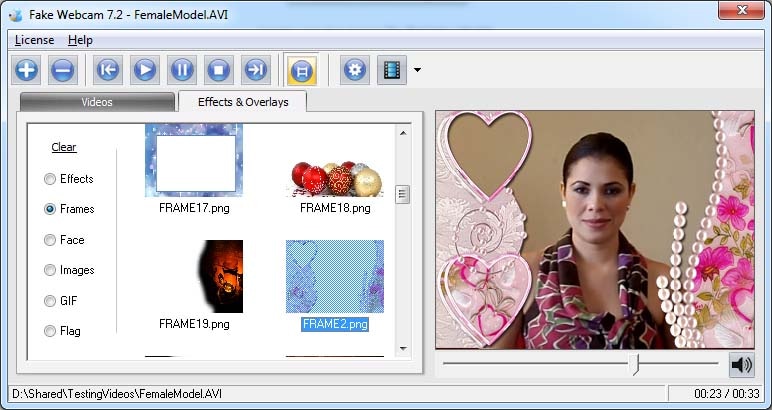
Você pode usar esse gravador de tela para experimentar chamadas de vídeo de alta resolução. Ele também vem com um kit de ferramentas de vídeo gratuito e um conversor de vídeo. Você também pode atualizar para a versão paga para desbloquear mais recursos.
Além disso você também pode desfrutar de efeitos robóticos e deixar a sua voz como a de um alienígena. O software também possui um efeito de eco e muitos outros filtros interativos. Além disso, possui milhões de downloads globalmente devido aos seus recursos de gravação práticos e compactos. Funciona como uma webcam real e funciona bem com todos os aplicativos.
Vantagens:
- Ele suporta todos os formatos de áudio e vídeo no Windows 10
- Você pode acessar várias ferramentas de suporte gratuitas
- Você pode converter facilmente para qualquer formato de arquivo
- Aproveite a transmissão em todos os canais com a ajuda do gravador de tela
- Você pode integrá-lo com todos os tipos de mensagens instantâneas
Desvantagens:
- As ferramentas principais não são compatíveis
- Os recursos da versão gratuita são limitados
Câmera do Windows
Todos nós temos uma fé arraigada nos softwares da Microsoft. Por que procurar outro melhor software de gravação de webcam gratuito para o Windows 10 quando você tem a câmera do Windows? Você pode gravar vídeos, realizar transmissões ao vivo, gravar vídeos e tirar fotos. Ele vem apenas na versão gratuita. Este software tem menos recursos, mas é feito sob medida para o Windows 10. Os recursos são fáceis de usar e bastante úteis para gravação de vídeo.
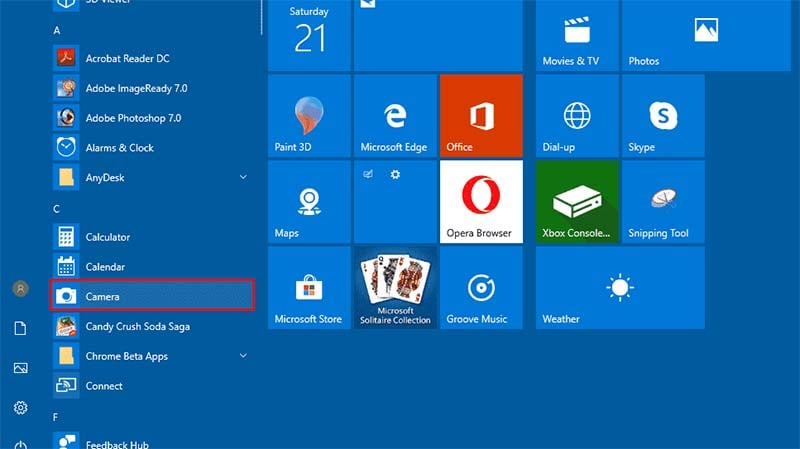
É perfeito para tirar fotos de passaporte e selfies por causa de suas opções automáticas de retorno de imagem. Ele também tem um temporizador de sessão de fotos para facilitar os retratos. Você pode usar o recurso de panorama para capturar belas fotos. Você pode usar duas proporções diferentes durante a gravação, como 4:3 e 16:9.
Vantagens:
- Suporte a todas as resoluções, incluindo 1080p e superior
- Um dos melhores softwares para fotógrafos
- Belos recursos diretos
- Interface de usuário minimalista com ferramentas principais de gravação de vídeo
- Você pode tirar fotos em sequência e usar o recurso de lapso de tempo para tirar várias fotos de uma vez
- Tem quatro belas alternativas de grade de enquadramento, incluindo Proporção Áurea e Mira, entre outras.
Desvantagens:
- Você pode precisar de uma câmera ao gravar vídeos em 4k
- Sem webcam integrada
Wondershare DemoCreator
O DemoCreator permite que você capture vídeos facilmente para sua apresentação e reuniões de negócios com o facecam no Windows 10 e Mac. Ele vem com 4 estilos de frame de webcam diferentes, você pode personalizar a forma de gravação de rosto para um círculo, retângulo, mudar de direção e usar o reconhecimento de rosto com IA. Você também pode usar o recurso de reconhecimento facial de IA para fazer cursos online e criar tarefas de alunos com rosto e sem o plano de fundo. Isso ajudará você a compartilhar suas histórias, ideias ou experiências de forma melhor e mais vívida.

Você pode editar seus vídeos gravados com muitos efeitos divertidos e interativos. Você pode adicionar anotações diferentes ou alterar a velocidade de suas gravações. Este software incrível suporta vários formatos de arquivo, incluindo MP4, GIF e MOV. Você pode definir a taxa de quadros desejada para capturar vídeos da webcam. É um gravador avançado de webcam que permite personalizar seus vídeos e gravações de tela. Você pode usar aplicativos personalizados para criar novos projetos de vídeo, e também pode compactar suas gravações como filmes em Flash para compartilhá-las em várias plataformas, inclusive no YouTube.
 100% seguro
100% seguro 100% seguro
100% seguroVantagens:
- Ele permite edições poderosas usando vários objetos e filtros de animação
- Ele corrige bug ou caixa de diálogo de erro instantaneamente
- Tem um layout limpo que facilita a captura de movimentos na tela
- Tem um player de vídeo integrado que pode ser usado para gravar em CD ou DVD
- Você pode visualizar seu trabalho de gravação e fazer as alterações necessárias
Desvantagens:
- A versão gratuita oferece apenas os recursos básicos
- Coloca uma marca d'água do software em seu vídeo
SplitCam
Se você deseja transmitir vídeos da tela do seu laptop ou desktop, o SplitCam é um dos principais gravadores de webcam gratuitos do mercado. Você pode usar a webcam integrada para armazenar ou compartilhar seus vídeos com IMS e canais de mídia populares. No entanto, apesar dos seus bons recursos, o aplicativo não conseguiu conquistar o coração do público.
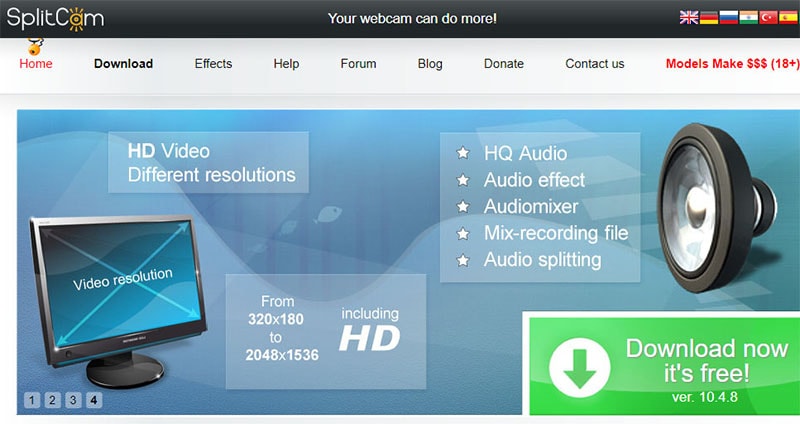
O SplitCam não se integra aos sites de mídia social mais populares, como Instagram e Facebook. Mas se você é alguém que precisa gravar um vídeo, conversar no Skype, atender uma chamada de negócios, capturar um instantâneo ou desfrutar de streaming, então este software é o ideal para você.
Você pode gravar vídeos para Skype, Windows Live Messenger, YouTube, Justin.TV, Gtalk e outros. Este software tem alguns dos melhores efeitos de webcam também gratuitamente.
Vantagens:
- Interface flexível, fácil de usar e aberta
- Você pode integrá-lo a vários aplicativos de mensagens
- Suporta várias resoluções, incluindo 2048p
- Tem muitos filtros legais
- Você pode adicionar virtualmente óculos, armações, itens faciais, textos e outros filtros.
Desvantagens:
- Integrável em menos canais
- Os formatos de arquivo suportados não são mencionados corretamente
Dicas de gravação de webcam do Windows
Muitas pessoas ainda se sentem desconfortáveis ao olhar para a câmera. Fazer aulas on-line, comunicar-se ou transmitir ao vivo às vezes pode ser intimidante. Os sistemas virtuais agora se tornaram parte integrante de nossas vidas diárias. Os benefícios do uso de vídeos na educação e nos negócios estão aumentando a cada dia. Você pode ter dificuldade em capturar vídeos ou gravar sua webcam perfeita se não tiver experiência.
Gravadores de webcam gratuitos modernos tornam incrivelmente fácil gravar um vídeo com vários recursos. Esses aplicativos farão com que o vídeo fique bonito e criativo. Agora você pode desfrutar de transmissões ao vivo, reuniões, eventos virtuais e palestras com apenas um software de webcam gratuito e um microfone. Se você deseja criar vídeos profissionais e sofisticados sem nenhum software de webcam caro, leia nossas dicas úteis.
Conheça a tecnologia
Execute uma verificação antes de capturar o vídeo final da webcam. Certifique-se de que suas ferramentas de som e software estejam funcionando bem, sem bugs ou erros. Tente usar um gravador de qualidade de som com resolução HD para capturar o vídeo de webcam perfeito. Tente manter seu vídeo curto e nítido para não ficar sem tópicos.
Pratique olhando para sua câmera
É normal evitar a câmera se você é novo no mundo virtual. Você pode olhar para baixo enquanto verifica suas anotações ou documentos essenciais. Para criar conteúdo mais envolvente, tente olhar diretamente para a câmera. Se você estiver fazendo vídeos para fins do Youtube ou Vlogs, você deve se familiarizar mais com a câmera.
Você deve manter contato visual com seu público para formar conexões mais profundas e significativas. Você deve sorrir com frequência no vídeo para torná-lo ainda mais envolvente.
Execute um teste de som
Pratique com o microfone algumas vezes para ajustar o som. Você deve evitar gritar em uma webcam ou falar em um volume muito baixo. Conduza uma sessão de prática para garantir um tom mais natural durante a gravação de um vídeo. Tente desativar todos os alertas perturbadores ao capturar seu vídeo. Afaste seus filhos e animais de estimação quando estiver gravando seu vídeo. Ruídos de fundo podem arruinar toda a essência do seu vídeo.
Pegue um microfone USB
O som é igualmente importante na sua gravação de vídeo. Um vídeo com a imagem de qualidade certa, mas com áudio baixo, pode ser difícil de apreender. No entanto, um vídeo com uma imagem de baixa qualidade, mas com um som adequado, ainda pode funcionar. A maioria das pessoas está mais preocupada com a qualidade da imagem enquanto grava o vídeo da webcam. Eles muitas vezes não percebem a importância de um sistema de som de qualidade.
Se você usar um microfone que acompanha o pacote de laptop ou desktop, deverá realizar um teste de som. Verifique quão bem o microfone padrão grava o som. No entanto, um microfone USB é uma opção muito melhor para aquele vídeo de webcam perfeito. Isso o ajudará a minimizar o ruído de fundo. Você deve desligar todos os outros sons enquanto estiver gravando. Sua voz deve superar todos os outros sons do vídeo.
Tente manter sua posição
Muitas webcams rastreiam os movimentos em tempo real das pessoas sentadas na frente da câmera. Você deve evitar se mover para frente e para trás ou girar continuamente em seu sofá ou cadeira. Esses movimentos frequentes farão com que o vídeo aumente ou diminua o zoom repetidamente. A imagem ficará pixelizada e a qualidade do seu vídeo será arruinada.
Vista-se para a ocasião
É essencial se vestir bem enquanto grava um vídeo de webcam para seu público. Você deve usar algo que seja adequado a ocasião e faça você se sentir confortável o suficiente. Você deve sempre manter uma aparência profissional quando estiver na frente da câmera. Se estiver mostrando apenas a metade superior do corpo, você pode usar qualquer calça velha abaixo.
No entanto, se você estiver criando um vídeo de webcam em pé, deve se vestir adequadamente da cabeça aos pés. Se o seu vídeo for educacional, tente usar um blazer ou vestido de cor sólida para evitar qualquer distração. Para as pessoas que estão criando conteúdo de moda ou estilo de vida, você deve usar algo que descreva seu gosto e preferências.
Use o posicionamento correto da webcam
As vezes as pessoas precisar regravar porque não gostaram da aparência do produto final. Alguns ângulos de câmera podem fazer você parecer diferente e distorcer suas características faciais. É essencial entender os ângulos que acentuam sua aparência. Jogue com vários posicionamentos de uma webcam e veja qual funciona melhor para o seu rosto. Garantir uma posição perfeita da câmera ajudará bastante a decidir como será o resultado final.
Se você estiver usando uma webcam integrada ou uma webcam USB em seu desktop ou laptop, verifique o seguinte:
- Tente garantir que a lente da câmera esteja alinhada com o nível dos seus olhos
- O nível da sua webcam deve ser maior do que a linha do seu cabelo
- Você deve evitar sentar muito perto de seu laptop ou desktop
- Mantenha uma distância padrão da sua câmera
- Sua câmera da webcam deve ser capaz de capturar todo o seu rosto e ombros
- Sua câmera também deve capturar alguns de seus planos de fundo para tornar o vídeo mais atraente
- Você deve evitar aumentar muito o zoom
Use iluminação suave e silenciosa
Sem uma boa fonte de luz, é impossível criar vídeos de qualidade premium. Todas as câmeras gravarão vídeos melhores quando houver uma luz suave na frente. Ao gravar vídeos, encontre um local com a quantidade certa de luz.
Você deve evitar locais com pouca luz ou muita luz de fundo. A baixa iluminação fará com que seu vídeo pareça desbotado. Ele também criará uma imagem sombria arruinando a essência do seu vídeo.
Você deve tentar estas dicas de iluminação a seguir ao capturar o vídeo da sua webcam:
- Use luz suave e quente na frente
- Evite fontes indiretas de luz
- Minimize outras fontes de iluminação no fundo da sua sala
- Tente bloquear a luz solar excessiva
- Altere as configurações de suas portas e janelas para criar a atmosfera perfeita
Você também pode comprar um ring light para criar vídeos ou imagens melhores. Você também pode usar luzes que já estão disponíveis em seu quarto. Você tenta diferentes truques de iluminação DIY para o seu estúdio ou coloque um abajur na frente da sua webcam. Sua iluminação não deve ser mais ou menos, apenas a quantidade adequada.
Altere suas configurações de plano de fundo
Seu público também perceberá o plano de fundo do seu vídeo. Você deve prestar atenção ao seu arredor e alterá-lo de acordo. Um ambiente ruim e barulhento distrairá seu público e o foco deles mudará do seu vídeo para coisas inconsequentes. Mantenha o plano de fundo simples e livre de desordem. Esteja ciente de qualquer reflexo na tela do computador. Você pode escolher uma parede nua como plano de fundo. Alternativamente, você pode criar o seu próprio pano de fundo.
Faça um vídeo de prática para aumentar sua autoconfiança
Se estiver gravando pela primeira vez ou usando um local de configuração diferente, experimente um vídeo de teste. Mesmo se você estiver usando um equipamento novo, será benéfico gravar um ou dois vídeos de prática. Isso garantirá que sua qualidade de som, recursos de vídeo e configuração sejam perfeitos. Você deve sempre praticar a apresentação antes de gravar seu vídeo final.
Isso fará com que você se sinta confortável na frente da câmera. Você também pode preparar um script ou baixar aplicativos de teleprompter para ajudá-lo a continuar sem problemas. Você pode praticar com uma pessoa real para aumentar sua confiança antes de fazer um vídeo ao vivo. Quanto mais você praticar, mais você se abrirá na frente da câmera. É essencial que você seja o seu eu verdadeiro para obter melhores resultados. Você nunca deve parar de tentar criar o vídeo perfeito.
Conclusão
Cada programa de webcam gratuito será mais adequado para certas funções específicas. É essencial entender o propósito do seu vídeo para encontrar o melhor software de webcam para você. Você deve considerar os formatos de arquivo, funcionalidades, aplicativos auxiliares, filtros e dispositivos compatíveis. Verifique nossos pontos mencionados acima para descobrir qual gravador de webcam atenderá às suas especificações.
Você pode seguir nossas dicas de gravação para criar vídeo da melhor qualidade com esses incríveis gravadores de webcam gratuitos. Melhore sua experiência de streaming depois de ler nossa avaliação detalhada dos principais gravadores de webcam. Selecionamos nossa lista depois de considerar os diversos requisitos do nosso público.





David
chief Editor